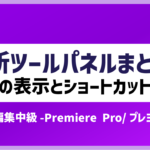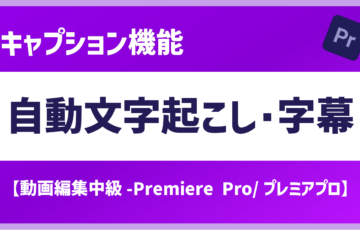初心者向けに、スマホなどのモバイル向けタテ型動画の作り方についてご紹介!
TikTok・YouTubeショート投稿用に適した設定方法をみていきます。
▼今回の目標達成ステップ
- 縦長動画のシーケンス設定がわかる
- 縦長動画の書き出し設定がわかる
- 正方形動画が作れる
プレミアプロの初心者向けの、YouTube向けなどの基本的な横型動画の作り方はこちらを参照:
『シーケンスとは?-作成・設定-』
『プロジェクトの保存・mp4書き出し方法-YouTube向け-』
モバイル向け縦長動画のシーケンス作成
YouTube向けなどの基本的な横型動画のシーケンス設定はこちらを参照
参照:『シーケンスとは?-作成・設定-』
以下は「YouTubeショートやTikTok、Instagramストーリー」などの縦長動画用推奨のシーケンス設定です。
- プロジェクトパネル>新規項目>シーケンス…
- 「設定」タブ切り替え
- 編集モード:「カスタム」
- プレームサイズ:「1080×1920 」
- シーケンス名変更>OK
- プログラムパネルのプレビュー画面が縦型動画になる


モバイル向け縦長動画の書き出し設定
YouTube向けなどの基本的な横型動画の書き出し方法はこちらを参照
参照:『プロジェクトの保存・mp4書き出し方法-YouTube向け-』
YouTubeショートやTikTok投稿用
プレミアプロには、YouTubeショート・TikTok・Instagram用には書き出しのプリセットが用意されていません。その為以下の設定で動画の書き出しをします。
- 「書き出し」タブクリックで画面切り替え
- 設定パネル内、「プリセット」のプルダウンメニュー展開
- 「ソースの一致-高速ビットレート」(シーケンス設定を維持)を選択
- プレビューパネルで縦型動画になっていることを確認する
- 書き出し

Twitter向け動画の書き出し設定
プレミアプロには、基本的な横長のYouTube動画と同様、Twitter用の書き出しプリセットは用意されています。その為、そのプリセットを選択して書き出します。
Twitterの投稿動画は512MB以下(2022年11月現在)である必要がある為、ファイルサイズを必ず確認して適切なプリセットを選択しましょう。
- 「書き出し」タブクリックで画面切り替え
- 設定パネル内、「プリセット」のプルダウンメニュー展開
- メニューにTwitter用がない場合は「その他のプリセット…」を選択
- 「Twitter… 1080pフルHD/720pHD/640×640 」のいずれかを選択
- 「予測ファイルサイズ」512MB以下のプリセットを選択
- 「書き出し」

- Twitter 1080pフルHD:横長・高画質・ファイルサイズ重め
- Twitter 720pHD:横長・標準画質・ファイルサイズ軽め
- Twitter 640×640 :正方形・ファイルサイズ軽め
正方形動画の作り方
TwitterやInstagramの(フィード)投稿用の正方形動画の作成方法。
- ①②のモバイル向け縦長動画のシーケンス設定、書き出し設定とほぼ同じ
- 変更点:シーケンス設定のプレームサイズ:「640×640 」または「600×600 」にする
YouTubeショート・Tik Tokなどの縦長動画の作り方-全作成工程-
台本作成・読み上げナレーション作成から縦長ショート動画編集、SNS投稿までの一連の作業、全行程の紹介はこちらでまとめています
おわり
縦長動画の作成法の紹介でした!
TikTokやYouTubeショートの動画投稿などで重宝するので、ぜひマスターしてみてください。
▼独学でつまずいている方・動画編集で収入を得たい方は下へスクロール▼
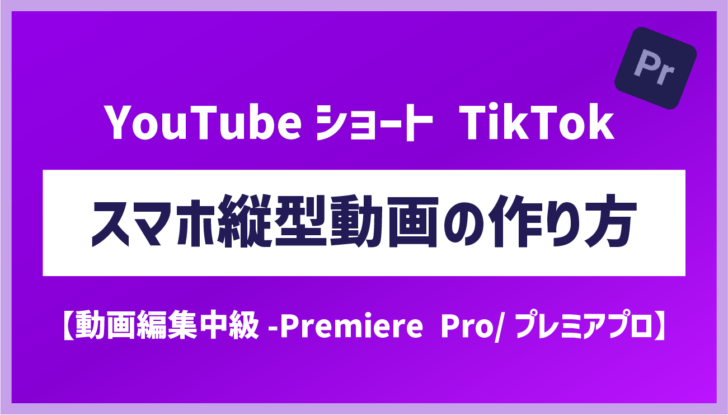


などの縦長動画の作り方-一連の工程-』-1024x583.png)